Konwertuj, edytuj i kompresuj filmy/audio w ponad 1000 formatach o wysokiej jakości.
Neutralne recenzje 8 najlepszych konwerterów Nintendo Wii
Nintendo Wii może odtwarzać wideo ze swojego kanału fotograficznego poprzez włożenie karty SD, ale nie wszystkie formaty wideo obsługują tę funkcję. Potrzebujesz konwertera Wii, aby przekonwertować wideo do formatu MOV lub AVI, takiego jak QuickTime i VLC Media Player. Ale jeśli chcesz wideo HD odpowiedniego dla Wii, możesz zdobyć profesjonalne narzędzie do dostosowania rozdzielczości do 720x480. Przeczytaj ten artykuł, aby dowiedzieć się więcej o konwerterze Wii.
Lista przewodników
Część 1: 4 najlepsze konwertery Wii dla komputerów Mac i Windows Część 2: 4 darmowe konwertery Wii online Część 3: Często zadawane pytania dotyczące konwertera Nintendo WiiCzęść 1: 4 najlepsze konwertery wideo Wii dla komputerów Mac i Windows
Top 1: 4Easysoft Total Video Converter
Czy istnieje konwerter Wii z niestandardowymi ustawieniami i szybką prędkością konwersji? Zgodny z Mac/Windows, 4Easysoft Total Video Converter jest najlepszym wyborem, którego nie możesz przegapić. Możesz ustawić najbardziej odpowiednią rozdzielczość wideo MOV dla Wii, dostosowując rozdzielczość do 720x480. Może konwertować wsadowo z przyspieszeniem GPU i CPU z prędkością 60x. Możesz konwertować wiele filmów jednocześnie w ciągu kilku minut. Ponadto ma ponad 15 zestawów narzędzi do edycji wideo, takich jak kompresja, znak wodny, przycinanie i inne narzędzia.

Dostosuj ustawienia, aby zmienić odpowiednią rozdzielczość 720x480 dla Wii.
Dostarcza formaty wideo obsługiwane przez Wii, w tym MOV, AVI i MP4.
Wsparcie dla dodawania napisów i znaków wodnych do filmów odtwarzanych na Wii.
100% Bezpieczne
100% Bezpieczne
Krok 1Po pobraniu programu 4Easysoft Total Video Converter uruchom ten konwerter Wii na swoim komputerze z systemem macOS Sequoia lub Windows 11. Kliknij Dodaj plik Kliknij przycisk lub przeciągnij plik do pola, aby przesłać plik wideo.

Krok 2Kliknij Format przycisk, aby wybrać MOV jako format wyjściowy. Format MOV jest preferowany przez Wii, ale możesz również wybrać AVI i MP4 jako format wyjściowy do odtwarzania na Wii.

Krok 3Możesz dostosować rozdzielczość do 720x480 klikając Bieg przycisk. Jeśli chcesz dodać napisy i znak wodny do filmu, możesz kliknąć Edytować przycisk i kliknij znak wodny przycisk, aby wybrać dodanie tekstu lub obrazu do wideo. Następnie kliknij Podtytuł aby dodać napisy i wybrać miejsce, w którym chcesz je umieścić w filmie.
Krok 4Następnie kliknij rozwijana lista przycisk, aby wybrać ścieżkę wyjściową i kliknij Skonwertuj wszystko przycisk, aby rozpocząć konwersję. Możesz połączyć wiele plików w jeden, zaznaczając Połączyć w jeden plik opcja.

Najlepsza 2: QuickTime
QuickTime to popularny konwerter wideo dla komputerów Mac, który obsługuje niektóre formaty multimediów, takie jak MOV, MPEG, MP3, H.264, 3GPP, AAC itp. Możesz użyć tego konwertera wideo Mac Wii do edycji plików wideo, takich jak przycinanie i dzielenie. Ponadto możesz dostosować kompresję wideo i audio za pomocą interfejsu konfiguracyjnego tego konwertera Wii.
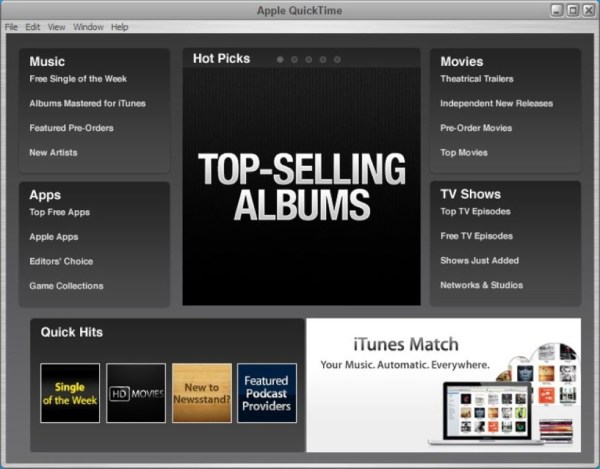
- Plusy
- Obsługa podstawowej edycji wideo i możliwość dostosowania ustawień.
- Prosty interfejs do konwersji wideo, przyjazny dla początkujących.
- Cons
- Mniej formatów wideo do konwersji.
- Wsparcie jest dostępne tylko dla komputerów Mac, nie dla innych platform.
Najlepsza 3: VLC Media Player
VLC Media Player jest kompatybilny z wieloma platformami, takimi jak Windows, Mac, Android, Linux, Unix i iOS. Ten konwerter wideo Mac Wii obsługuje różne formaty plików, takie jak MOV, AVI, MP4, WMV i inne popularne formaty. Ponadto możesz dostosować ustawienia wideo zgodnie ze swoimi potrzebami i preferencjami.
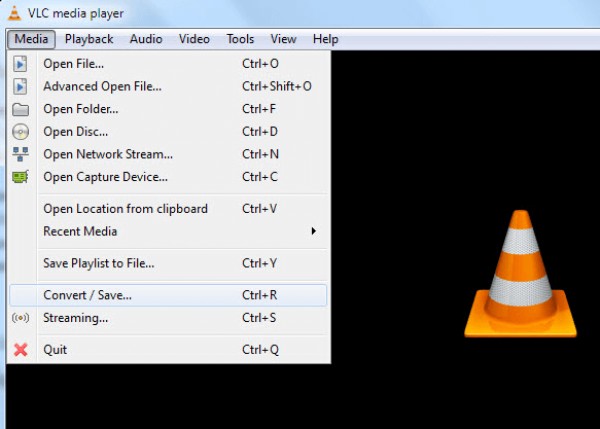
- Plusy
- Może działać na wielu platformach i obsługiwać różnorodne formaty plików.
- Obsługa dostosowywania ustawień wideo, takich jak rozdzielczość i liczba klatek na sekundę.
- Cons
- Skomplikowana obsługa nie jest przyjazna dla początkujących.
- Mniej funkcji edycyjnych i wolna prędkość konwersji.
Najlepsza 4: FFmpeg
FFmpeg to darmowy i open-source'owy konwerter Wii, który obsługuje różne popularne formaty plików, w tym MOV, MP4, VOB, WMV i inne formaty. Możesz również użyć tego konwertera Wii do kompresji ogromnego rozmiaru wideo. Ponadto ten doskonały konwerter Wii może być kompatybilny z systemami Windows, mac OS i Linux.
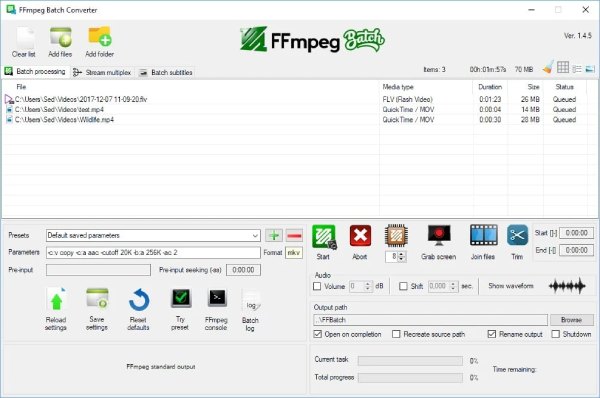
- Plusy
- Obsługa wielu popularnych formatów plików umożliwiających konwersję wideo.
- Darmowy i otwartoźródłowy konwerter Wii.
- Dostarczają wielofunkcyjnych narzędzi do edycji wideo.
- Cons
- Mogą wystąpić pewne problemy w procesie konwersji.
- Niska prędkość konwersji i skomplikowana obsługa dla początkujących.
Część 2: 4 darmowe konwertery Wii online
Top 5: ConvertFiles
ConvertFile to darmowy i łatwy konwerter Wii online dla komputerów Mac, Windows i innych platform bez ograniczeń. Wystarczy wykonać trzy proste kroki, aby przekonwertować wideo do formatów MOV. Zapewnia super prosty i bezpieczny proces konwersji. Jeśli chcesz łatwo i szybko konwertować pliki, jest to dobry wybór. Ponadto obsługuje różne formaty, takie jak MOV, MP4, MPG, MTS, RM, VOB, WMV itp.
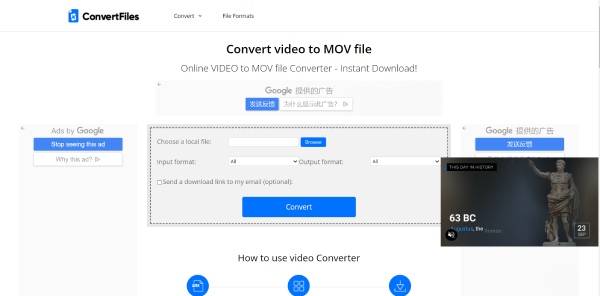
- Plusy
- Może być kompatybilny z dowolną platformą bez konieczności pobierania oprogramowania.
- Bezpłatne i łatwe w użyciu dla użytkowników.
- Cons
- Brak funkcji edycji i dostosowywania ustawień.
- Brak możliwości konwersji wsadowej i niska prędkość konwersji.
Top 6: CloudConvert
CloudConvert to wielofunkcyjny konwerter Wii online, który obsługuje ponad 200 formatów plików, w tym MOV, AVI, MP4, AVI i WEBM. Dzięki temu konwerterowi możesz konwertować wideo w jednym narzędziu. Możesz również dostosować rozdzielczość, jakość i rozmiar pliku wideo, używając tego konwertera Wii na komputerze Mac. Ponadto zapewnia on bezpieczny i niezawodny proces konwersji.
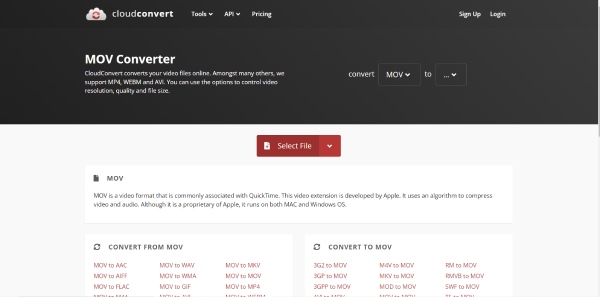
- Plusy
- Dostępne są różne formaty plików do konwersji wideo.
- Bezpłatny i łatwy w użyciu, bez konieczności pobierania oprogramowania.
- Cons
- Ograniczona liczba konwersji i rozmiar pliku w przypadku wersji bezpłatnej.
- Brak konwersji wsadowej i brak narzędzi do edycji.
Top 7: HDconvert
HDconevert to także internetowy konwerter Wii, który może konwertować różne filmy do plików MOV. Możesz dostosować ustawienia wideo do swoich potrzeb, w tym kodek, szybkość transmisji i rozdzielczość. Ponadto możesz również użyć narzędzi do edycji tego konwertera Wii, takich jak przycinanie klipów, usuwanie dźwięku, zwiększanie lub zmniejszanie poziomów dźwięku, obracanie filmów itp.
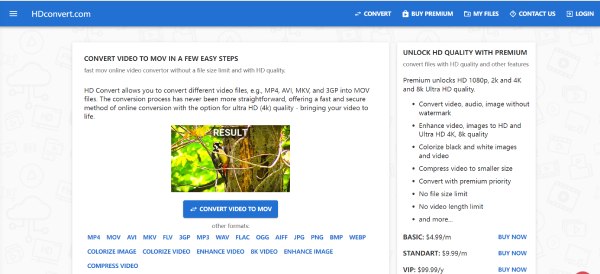
- Plusy
- Obsługuje najpopularniejsze formaty i nie ma ograniczeń co do rozmiaru pliku.
- Można dostosować ustawienia i edytować wideo.
- Cons
- Konwertuj wideo ze znakiem wodnym i niską prędkością konwersji.
- Darmowa wersja nie jest w stanie poprawić jakości wideo.
Najlepsza 8: Converthelper
Jeśli chcesz uzyskać łatwy konwerter Wii online dla Maca, Converthelper jest dobrym wyborem, który możesz rozważyć. Możesz przekonwertować wideo do MOV za pomocą trzech prostych kroków bez żadnych ograniczeń. Ponadto, zapewnia różne popularne formaty plików do konwersji wideo.
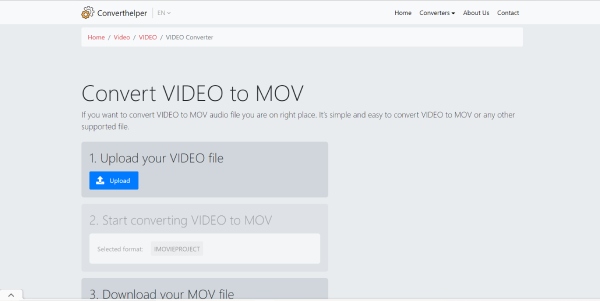
- Plusy
- Bezpłatny i łatwy w użyciu, bez konieczności pobierania oprogramowania.
- Obsługuje najpopularniejsze formaty plików.
- Cons
- Brak funkcji edycji i dostosowywania ustawień.
- Niska prędkość konwersji w przypadku dużych plików wideo.
Część 3: Często zadawane pytania dotyczące konwertera Nintendo Wii
-
Jak przekonwertować wideo Wii na wysoką jakość?
Rozdzielczość Nintendo Wii wynosi 720x480, więc powinieneś przekonwertować wideo do rozdzielczości 720x480. To jest odpowiednia jakość wideo do odtwarzania na Wii.
-
Czy Will może dodać napisy do filmu?
Tak, oczywiście. Możesz przekonwertować film DVD z napisami do MOV lub innych formatów obsługiwanych przez Wii. Możesz również przekonwertować wideo w innych formatach i dodać napisy.
-
Jaki format obsługuje Nintendo Wii?
Wii/Wii U obsługuje MOV, AVI i MP4. Jednak w instrukcji zaznaczono, że obsługiwany jest tylko MOV, więc lepiej przekonwertować do formatu MOV. Możesz również przekonwertować MPEG do AVI.
Wniosek
To wszystko, możesz użyć jednego z wyżej polecanych konwerterów Wii zgodnie ze swoimi potrzebami i preferencjami. Ale jeśli chcesz łatwo zmienić ustawienia i szybko zmienić prędkość konwersji, powinieneś wypróbować 4Easysoft Total Video Converter Pierwszy.
100% Bezpieczne
100% Bezpieczne


